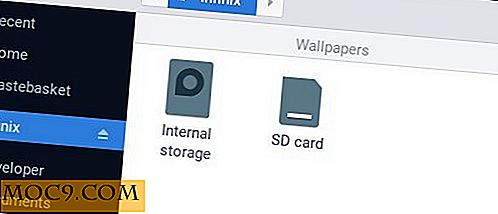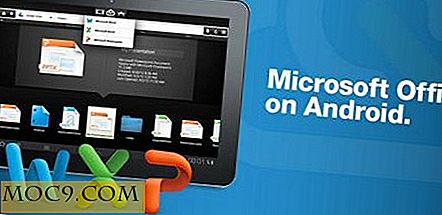כיצד ליצור פרופיל טסקר ו להפוך את הטלפון שלך [אנדרואיד]
אוטומציה משהו חוסך הרבה זמן. הדבר כולל גם פעולות אוטומטיות בטלפון Android שלך. טסקר הוא אחד מיישומי האוטומציה החזקים ביותר אך המבלבלים הזמינים עבור מכשירי Android.
במדריך הבא, אני אקח חלק מן הקושי מתוך שימוש טסקר. נלך על התכונות של טלפון אנדרואיד שלך צריך להיות מופעל, כיצד ליצור פרופילים, משימות וסצינות. גם לקראת הסוף, אני גם לתת כמה דוגמאות של פרופילים שונים ושימושים שלהם. בואו נגיע לזה.
היכרות עם טסקר
כאשר מתחיל עם טסקר, זה יכול להיות די מבלבל להבין איך לעשות משהו פשוט כמו יצירת פרופיל. בתור התחלה, עדיף לך להבין תחילה את החלקים השונים של טסקר.
מְשִׁימָה
משימה היא פעולה שיכולה להתבצע על ידי הטלפון. זה יכול להיות משהו כמו הפעלת Bluetooth או Wi-Fi או ביטול או שליחת SMS, לדחות שיחה נכנסת או נתונים סינכרון.
פּרוֹפִיל
פרופיל הוא פשוט קבוצה של משימות שיופעלו כאשר הפרופיל יופעל. במקום להפעיל מספר משימות בנפרד, פרופיל מאפשר לך לקבץ את המשימות השונות יחד ולהפעיל את כולם בבת אחת. עם שילוב של אירועים (כגון כאשר הטלפון מצלצל), הפרופיל יכול להיות מוגדר לפעול באופן אוטומטי כאשר התנאים מתקיימים. כמה דוגמאות כוללות שינוי בהירות המסך לנמוך ביותר כאשר השעון מכה בשבע בערב, או כדי לכוונן את עוצמת הצלצול בזמן העבודה.
סְצֵינָה
סצינה היא ממשק משתמש גרפי שבו ניתן לחבר משימות להפעלה כאשר המשתמש מקיים אינטראקציה עם המשתמשים. סצינה יכולה להרכיב דיאלוגים קופצים, תפריטים או אפילו מחוון. דוגמה אחת לשימוש בסצנה היא כאשר המחוון מועבר לימין הקיצוני, אלמנט המפה המשויך הוא זום עד למקסימום.
יצירת פרופיל טסקר
לפני שנתחיל, יהיה עליך לאפשר ל - Tasker לנהל את המכשיר. בטלפון, עבור אל 'הגדרות> מיקום ואבטחה> מנהלי התקנים'. סמן את התיבה עבור Tasker.
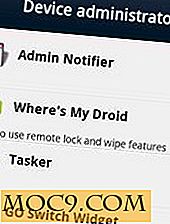
הפעל את יישום ה- Tasker. במסך הראשי, לחץ על "+" בתחתית. תראה מסך מוקפץ המבקש ממך לתת שם לפרופיל שלך.

לאחר שתקרא לפרופיל שלך, תתבקש להזין את "ההקשר הראשון". הקשר, ב- Tasker, מתייחס לתנאים שיש לעמוד בהם לפני הפעלת פרופיל. נניח שיש לך נבחר טווח זמן של 7 - 22:00 עבור ההקשר, הפרופיל (כי אתה הולך לבחור מאוחר יותר) יופעל כאשר השעון יגיע 7:00 ו מושבת כאשר הוא מגיע 10:00.

קח קצת זמן להסתכל על ההקשרים השונים זמינים כי זו נקודת המוצא של תהליך אוטומציה. ניתן להשתמש ביישום או שעה או מיקום או אפשרויות רבות אחרות כדי להפעיל פעולה אוטומטית. כדוגמה, אני אראה לך כיצד להגדיר פרופיל לדחות את הצלצול שלך, צליל ההודעות, להפעיל את Pandora ולהפעיל יישום אזעקה.
מפנה את הצלצול בשעה מוגדרת מראש
בחלון המוקפץ, לחץ על השעה עבור ההקשר. בחלון הבא, הוסף את זמן השינה והזמן המשוער. לחץ על הסימון הירוק כדי להתקדם.

בחלון הבא תתבקש להוסיף משימה. הזן את אזור המשימה ולחץ על "+" בפינה השמאלית התחתונה של החלון. אתה תוצג עם כל המשימות האפשריות, מיון לפי קטגוריה.

התחל על ידי לחיצה על הכרטיסייה "הגדרות שמע". בחר בכרטיסייה עוצמת הצלצול.

הגדר את עוצמת הצלצול להגדרה נמוכה יותר ולחץ על הסימון הירוק. לחץ שוב על הלחצן +. חזור אל הכרטיסייה "הגדרות שמע" ובחר "נפח הודעה". הפעל גם את עוצמת הקול ולחץ על הסימון הירוק.

הפעלת פנדורה ויישום אזעקה
עכשיו שיש לנו את הטון הצלצול ואת ההודעות נשמע שקט, נמשיך להוסיף את פנדורה ויישומי אזעקה לרשימה. ממסך עריכת המשימות, לחץ שוב על הלחצן +. הפעם, בחר בכרטיסייה "אפליקציה".

בחלון פעולת היישום, לחץ על הלחצן "טען יישום". בחר Pandora (אם התקנת אותו), ולאחר מכן לחץ על סימן הביקורת הירוק.

מכיוון שאנחנו לא רוצים גם את היישומים לטעון באותו זמן, לחץ על "+" שוב פעל על ידי הכרטיסייה "משימה". תראה אפשרות שכותרתה "המתן". בחר בו ותראה אפשרויות למילי-שניות, שניות, דקות, שעות ויום. אנחנו רק צריכים לחכות כמה שניות עבור Pandora כדי להתחיל כך נוכל לבחור 10 שניות ופגע סימן ביקורת ירוק. זה ייתן פנדורה זמן להתחבר לאינטרנט ולהתחיל לשחק.

הבא אנו חוזרים על אותו תהליך, אבל הפעם אנו בוחרים את יישום שעון מעורר במקום.
הערה : אם יש לך תוכנית נתונים מוגבלת, ייתכן שתרצה להפעיל את ה- Wi-Fi גם כך שלא תאכל את הנתונים שלך.
עכשיו יש לנו את כל המשימות ביחד, אנחנו מוכנים לנסות את זה. בפינה הימנית התחתונה של חלון עריכת המשימות, לחץ על הלחצן "הפעל". אם הגדרת את כל הדברים בצורה נכונה, היא תפעיל את המשימות בסדר שהזמנת.

עבור דוגמה זו, אני רוצה להוסיף עוד הקשר אחד לפרופיל. לחץ לחיצה ממושכת על ההקשר המקורי עד שיופיע קופסה עם אפשרות "הוסף". לחץ על הלחצן "הוסף". חלון נוסף יצוץ מבקש ממך להוסיף הקשר, במקרה זה, אנחנו נלחץ על כפתור "המדינה" -> כוח -> כוח.

מה שאתה צריך לראות הוא אפשרות שאומרת "מקור" עם הנפתח ישירות מתחת. לחץ על התפריט הנפתח ובחר AC. לחץ על סימן הביקורת הירוק.

מה שעשינו כרגע הוא ליצור את הצורך הטלפון להיות מחובר אל מתאם AC ואת השעה ביום להיות בטווח שציינו לפני רשימת הפעולות תושלם. אתה יכול גם להוסיף הקשרים ספציפיים אחרים כגון מיקום אם אתה רוצה.
פרופילים לדוגמה:
הנה כמה פרופילים לדוגמה שבהם תוכל להשתמש כדי להתחיל.
GPS על המפה פתח
- בחר "יישום -> מפות"
- "אחר -> GPS ->"
ניתן גם להוסיף "משימת יציאה". פעולה זו תתרחש כאשר ההקשר לא יושג עוד.
- שונות -> GPS -> כבוי
שמור את הפרופיל
מוסיקה קופץ על האוזניות Plugin
- מצב -> אוזניות מחוברות
- App -> טען App -> פנדורה
שמור את הפרופיל
כבה את ה- Wi-Fi, נתונים לנייד ו- GPS כאשר הסוללה חלשה
- מצב -> כוח -> רמת סוללה - בחר את רמת הסוללה הנמוכה ביותר במחוון "To".
- Net -> Wi-Fi -> כבוי
- Net -> נתונים ניידים -> כבוי
- שונות -> GPS -> כבוי
שמור פרופיל.
מחשבות סופיות
זה קריאה ארוכה, ואני שמח שאתה עדיין כאן. טסקר הוא אחד היישומים מסובך יותר לקבל את העיקרון של. אם יש לך לאורך, צעד אחר צעד ופרופילים שנוצרו, אתה צריך עכשיו יש ידע בסיסי של איך ליצור פרופילים אחרים כדי לענות על הצרכים שלך. זה יכול להיות קצת (מה לשון המעטה) מבלבל בתחילה, אבל ברגע שאתה מתרגלים לזה, אתה יכול כמעט להפוך את כל חלק אחד של הטלפון שלך.
איך אתה משתמש טסקר? שתף איתנו את ההערות.